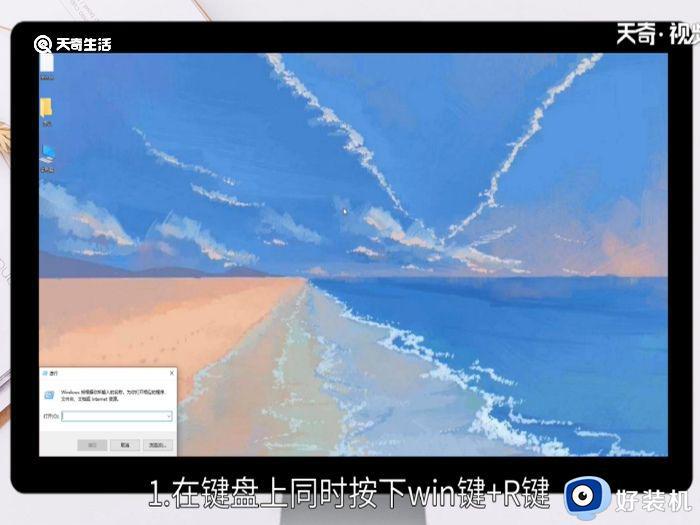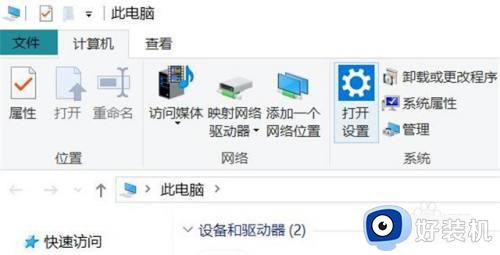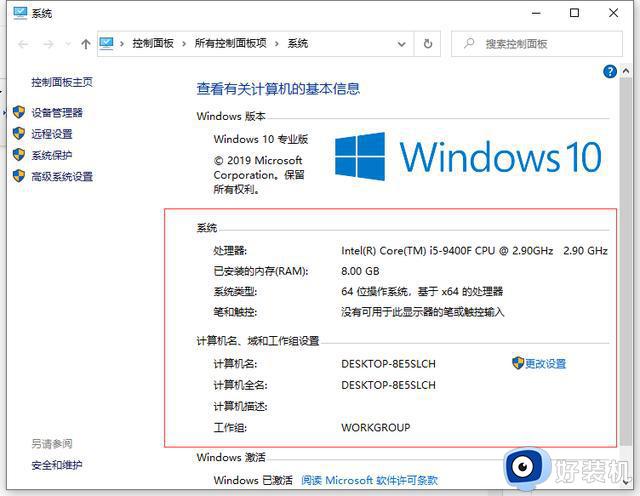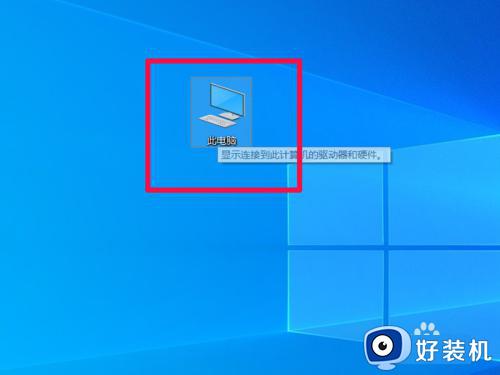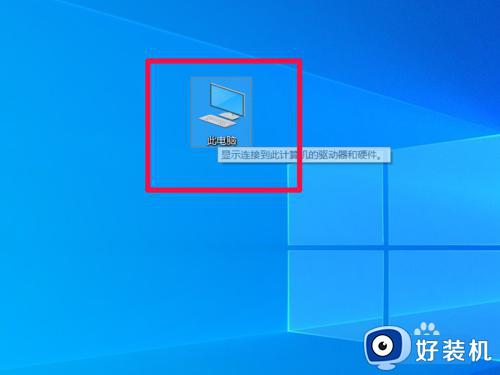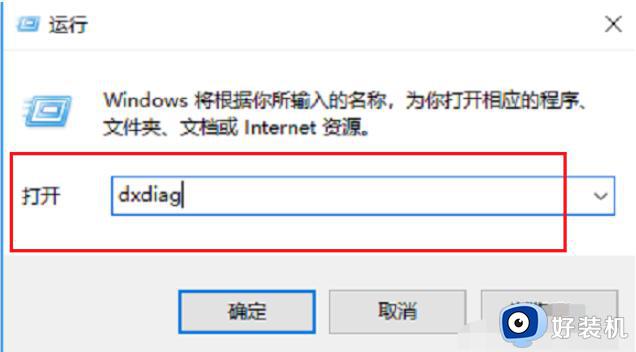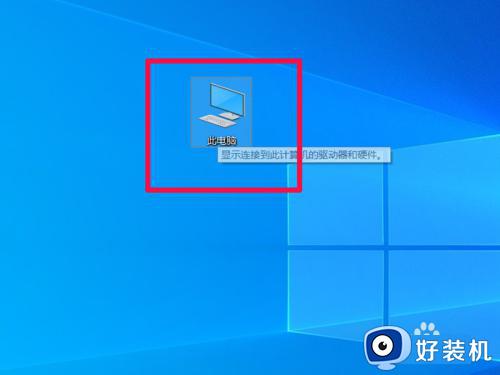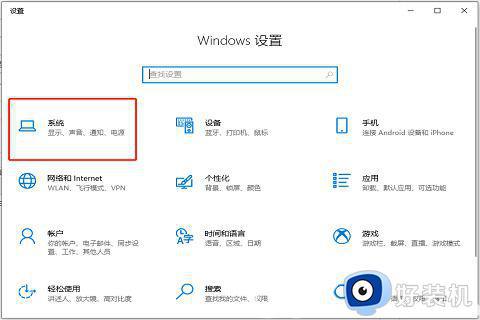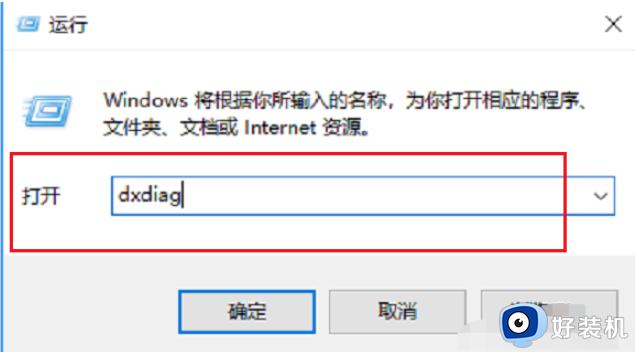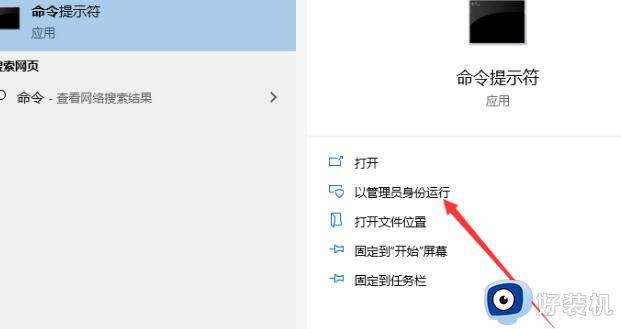如何查看win10电脑配置高低 分享三种查看win10电脑配置的方法
时间:2023-02-25 14:44:00作者:mei
电脑配置出厂时就已经决定好的,一些用户购买新电脑,想要查看自己电脑配置怎么样,但是要去哪里查看?其实查看方法很多,通过运行命令、通过设置面板都可以查看的,今天教程分享三种查看win10电脑配置的方法,供大家参考学习。
推荐:win10专业版系统
方法一:
1、在电脑桌面找到此电脑,然后右键点击此电脑。
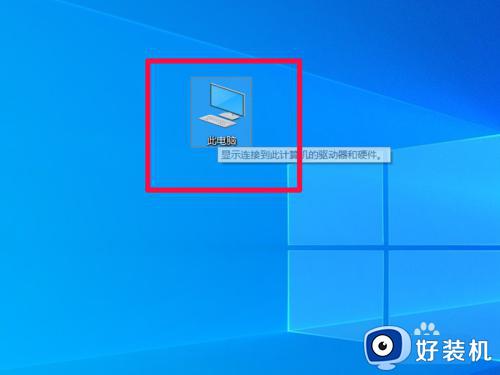
2、在弹出的菜单中,找到属性并点击。
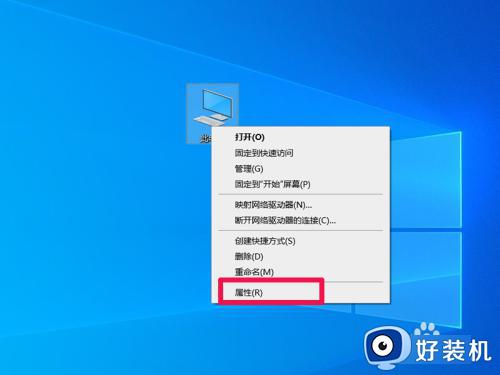
3、在此页面即可查看电脑的配置。
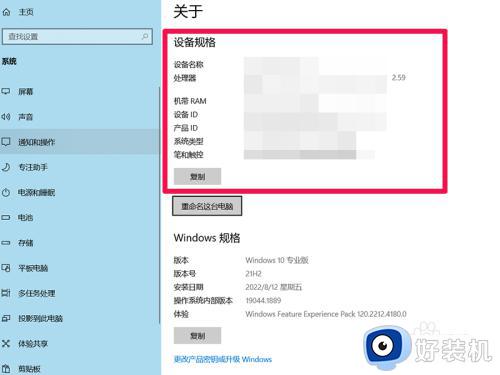
方法二:通过运行命令查看
1、同时按下win+r键,调出命令窗口。
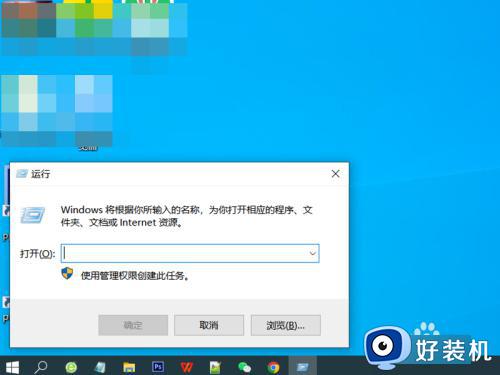
2、在命令窗的窗口中输入:dxdiag,然后点击确定(如果有弹窗,点击否即可)。
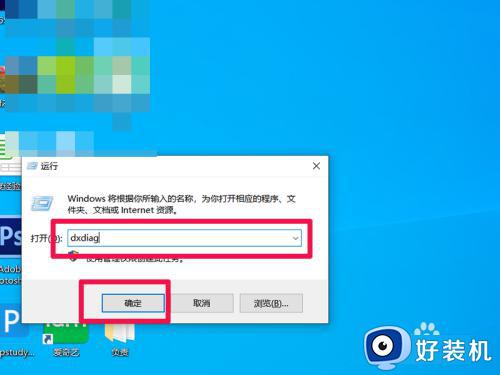
3、稍等一会,即可在弹出的窗口中查看电脑的配置。
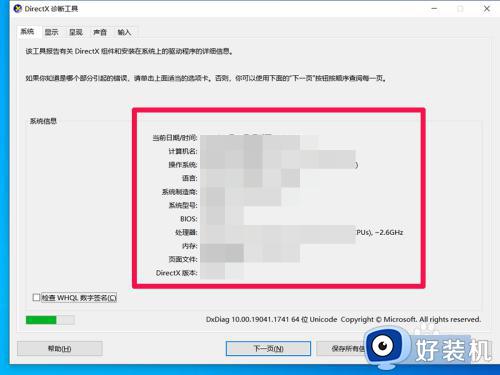
方法三:通过设置面板查看
1点击电脑桌面下方的win图标。
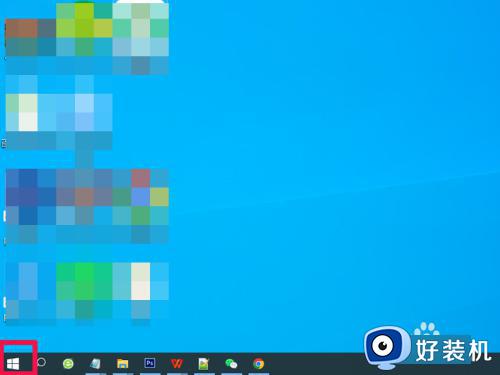
2、在弹出的菜单中找到设置并点击。
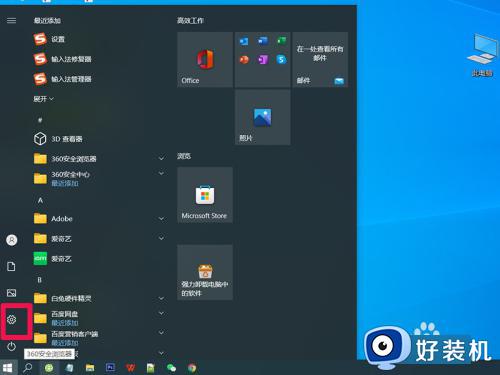
3、在设置面板,找到系统并点击。
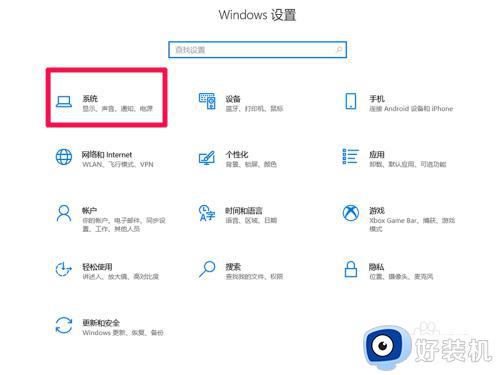
4、向下滑动左侧的菜单栏,找到最下方的关于并点击。
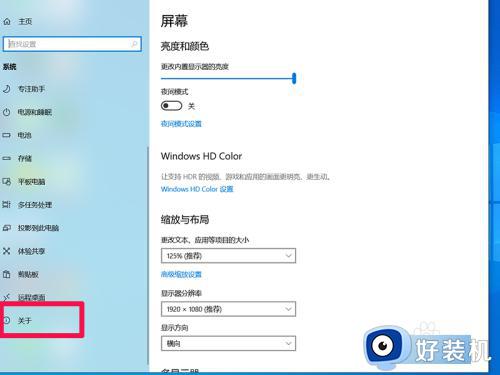
5、在此页面即可查看该电脑的配置。
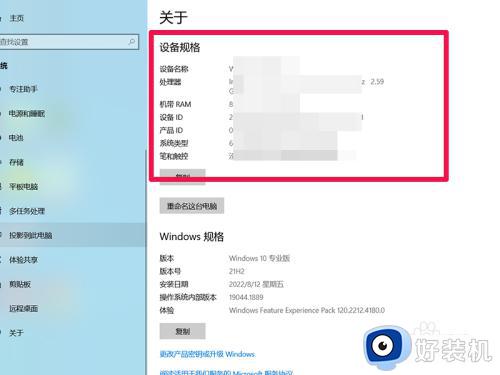
大家都会比较关注自己电脑配置情况,想要查看win10系统配置情况,直接阅读上文教程操作即可。